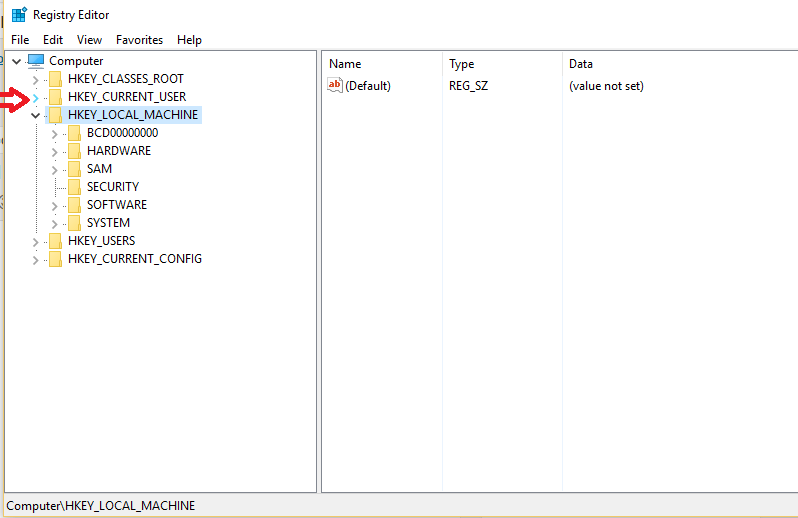DBAgent.exe es una aplicación que viene con el programa Seagate Dashboard 2.0 desarrollado por el famoso fabricante de almacenamiento en disco Seagate Technology. Por lo general, este software no debería interceptar el trabajo diario en la computadora del usuario, pero algunos de los usuarios se han quejado recientemente de un error: "Error del sistema DBAgent.exe". Esto no es malware ni virus. Simplemente siga estas sencillas soluciones para encontrar una solución rápida a este problema. Este problema generalmente ocurre debido a la ausencia de archivos redistribuibles visuales adecuados en el sistema afectado.
Solución 1: descargue e instale MS Visual C ++ Redist 2010
Tienes que desinstalar y luego reinstalar el último paquete.
Paso 1: desinstalar el redistribuible
Al principio, debe desinstalar el paquete redistribuible 2010 de su computadora.
1. Al principio, debe presionar "Clave de Windows' y el "R”Llaves juntas.
2. Luego, escriba "appwiz.cpl"En esa terminal Ejecutar y luego haga clic en"OK“.

3. En el programa y las características ventana, busque el "Microsoft Visual C ++ 2010 x64 redistribuible" paquete.
4. Luego, haga doble clic en "Microsoft Visual C ++ 2010 x64 redistribuible”Para iniciar el proceso de desinstalación.
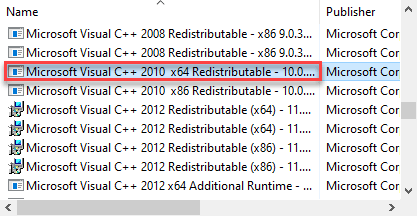
5. Ahora, haga clic en "sí”Para iniciar el proceso de desinstalación.
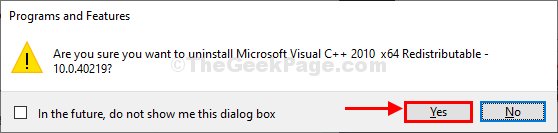
Espere un momento, ya que el proceso de desinstalación puede tardar un poco.
6. En la misma ventana, desplácese hacia abajo y haga doble clic en "Microsoft Visual C ++ 2010 x86 redistribuible”Para comenzar a desinstalarlo.
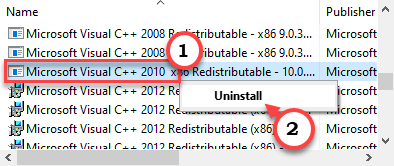
7. Ahora, haga clic en "sí”Para comenzar este proceso de desinstalación.
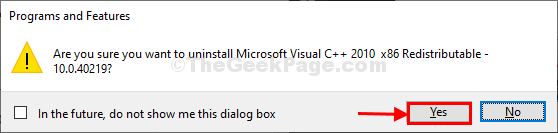
Paso 2: descargue e instale el VC ++ 2010 SP1
Ahora tiene que descargar la última versión de Microsoft Visual C ++ 2010 SP1.
1. Luego ve a Paquete redistribuible de Microsoft Visual C ++ 2010.
2. Aquí, haga clic en "Descargar“.
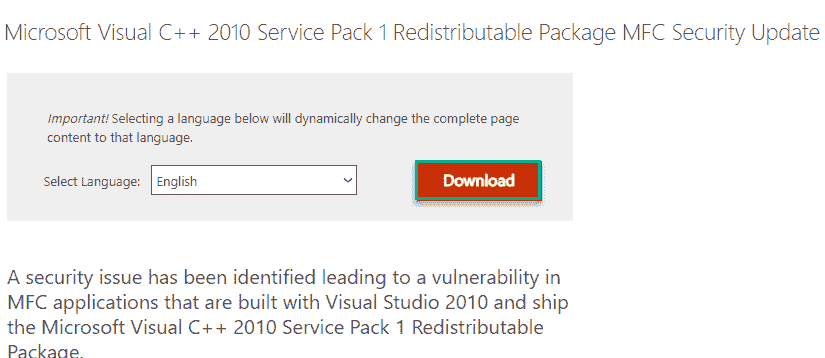
3. Sólo, cheque el cuadro al lado de estas dos opciones -
vcredist_x86.exe
vcredist_x64.exe
4. Luego, haga clic en "próximo”Para continuar.
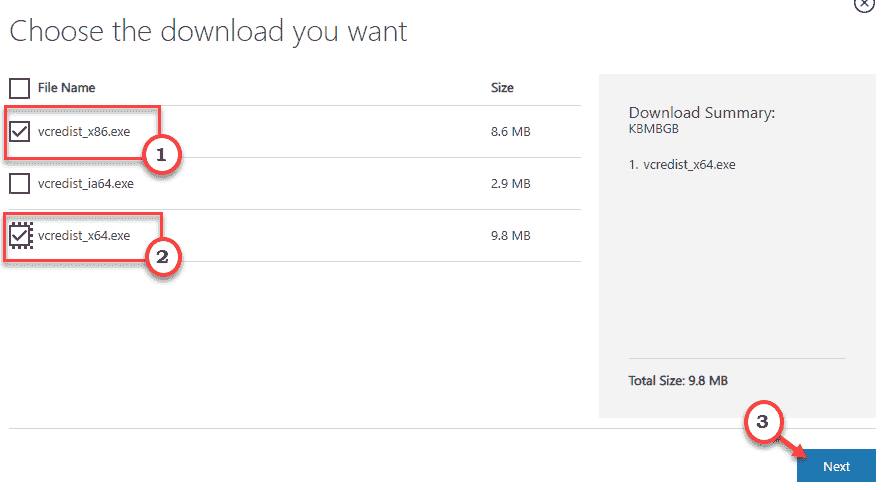
5. A continuación, elija una ubicación favorable de su elección para descargar el archivo.
6. Simplemente haga clic en "Ahorrar”Para guardar el archivo en la ubicación.
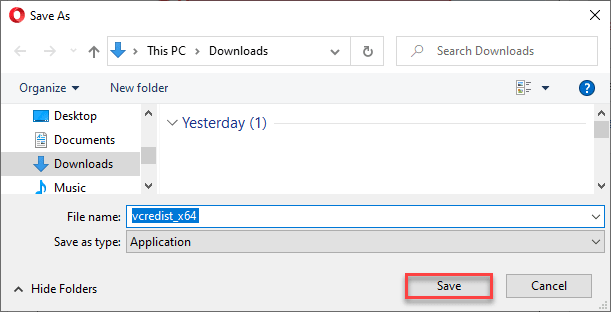
7. Ahora, vaya a la ubicación de descarga en su sistema.
8. Luego, haga doble clic en "vc_redist.x64”Para iniciar el proceso de instalación.
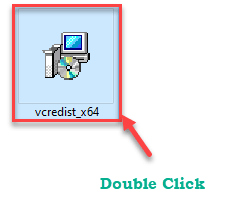
9. En la ventana del instalador, marque la casilla junto a la opción "He leído y acepto los términos de la licencia.”
10. Simplemente, haga clic en "Instalar en pc”Para iniciar el proceso de instalación.
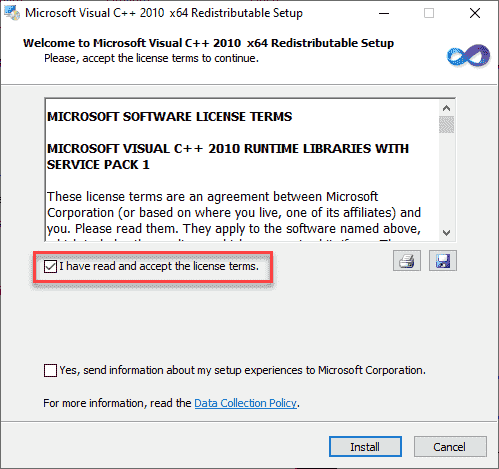
10. A continuación, siga las instrucciones en pantalla para completar el proceso de instalación.
11. Haga clic en "Terminar”Para finalizar el proceso de instalación.

Ahora tienes que instalar el Microsoft Visual C ++ Redistribuible 2010 x86 paquetes de la misma manera.
1. Simplemente, regrese a la ubicación donde descargó el archivo de instalación.
2. Luego, haga clic con el botón derecho en el "vcredist_x86"Y haga clic en"Ejecutar como administrador”Para iniciar el proceso de instalación.
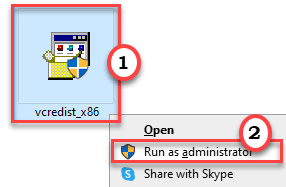
13. Siga las instrucciones en pantalla e instale el paquete en su computadora.
14. Una vez finalizado el proceso de instalación, haga clic en "Terminar”Para finalmente terminar el proceso.

Reanudar su computadora para finalizar el proceso de instalación.
Después de realizar todos estos pasos, reinicie su computadora para completar el proceso.
Además, compruebe si sigue viendo el mensaje "DBAgent.exe -System Error" en el inicio o no.
Solución 2: desinstalar el tablero de Seagate
Como DBAgent.exe está directamente asociado con la aplicación Seagate Dashboard, la desinstalación de esta última debería solucionar el problema.
1. Tienes que acceder al Correr ventana, tienes que presionar "Clave de Windows' y el "R“.
2. A continuación, escribir "appwiz.cpl"En esa terminal Ejecutar y luego haga clic en"OK“.

3. Ahora, busque el "Tablero de Seagate”En la lista de aplicaciones.
4. Simplemente, haga clic derecho sobre él y haga clic en "Desinstalar“.
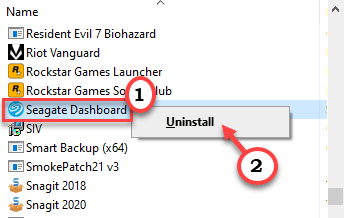
5. Haga clic en "No”Si desea conservar los datos del usuario (ajustes, configuración, etc.) creados por esta versión.
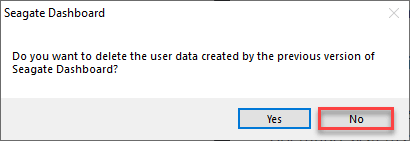
Deje que el sistema desinstale por completo Seagate Dashboard de su computadora durante un tiempo.
Reanudar el ordenador. Cuando la máquina se esté iniciando, verifique si todavía recibe el "error DBAgent" o no.
Esto debería solucionar su problema.
OPCIONAL –
Pasos para volver a instalar el último Seagate Dashboard
Si desea volver a instalar Seagate Dashboard, siga esta breve guía.
1. Abre el Tablero de Seagate sección de descargas.
2. Luego, haga clic en "Seagate Dashboard para Windows“.
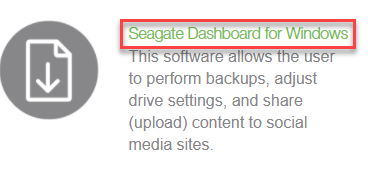
Espere hasta que se complete el proceso de descarga.
3. Después de eso, vaya a la ubicación de descarga.
4. Luego, haga doble clic sobre el "Seagate_Dashboard_Installer“.
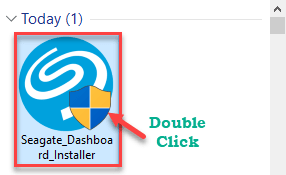
5. Simplemente haga clic en "Aceptar e instalar“.
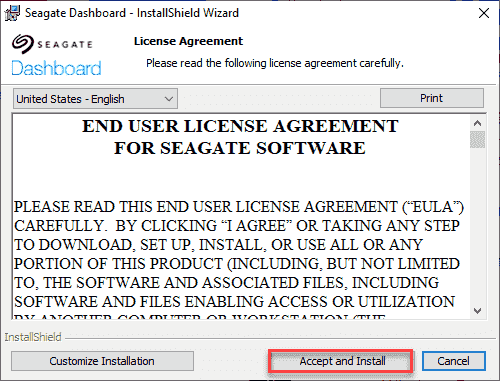
Espere hasta que se complete el proceso de instalación.
Solución 3: ejecute un análisis DISM
Intente ejecutar un análisis DISM en los archivos de su sistema.
1. Puede abrir fácilmente el Correr terminal presionando Tecla de Windows + R.
2. En el Correr ventana, escriba "cmd”Y luego haga clic en“OK“.

2. Para ejecutar el DISM tienes que Copiar y pegar este comando y presione Ingresar para ejecutarlo.
DISM.exe / En línea / Imagen de limpieza / Restorehealth

Espere un momento para finalizar el proceso.
3. Ahora, Copiar y pegar este comando en el Símbolo del sistema ventana de nuevo, y golpea Ingresar.
sfc / scannow

Reanudar tu computadora.
Esto debería encontrar y solucionar el problema de DBAgent.exe.